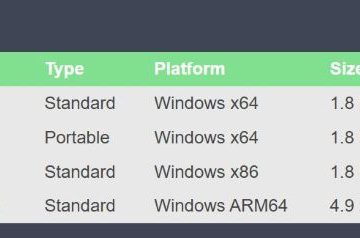Microsoft on viimeistellyt ensimmäisen suuren päivityksen Windows 11:een. Sen nimi on Windows 11 2022 Update tai Windows 11 version 22H2. Päivitys on saatavilla 20.9.2022 alkaen ja se julkaistaan hitaasti Windows Updaten kautta. Ihmiset, jotka haluavat kokeilla sitä, voivat kuitenkin ladata ISO-kuvat ja asentaa tämän version itse tai käyttää Windows 11-asennusapuria. Jos olet utelias siitä, mitä Windows 11:een on tulossa, tässä on yhteenveto merkittävimmistä muutoksista. Spoilerivaroitus: kaikki muutokset eivät miellytä käyttäjiä! Tästä syystä:
Parempi, muokattavampi Käynnistä-valikko
Windows 11:n 22H2-versiossa Microsoft keskittyi Käynnistä-valikon parantamiseen. Voit nyt määrittää sen käyttämään kolmenlaisia asetteluja:
Lisää nastat – enemmän tilaa sovellusten pikakuvakkeille ja kansioille. Pidän tästä, ja monet käyttäjät tekevät myös. Oletus-sama 50/50-jako kiinnitettyjen kohteiden ja suositeltujen kohteiden välillä alkuperäisestä Windows 11-versiosta. Enemmän suosituksia – enemmän tilaa suositelluille tiedostoille ja sovelluksille ja vähemmän kiinnitetyille kohteille. Uskon, että useimmat ihmiset jättävät tämän asetuksen huomioimatta. 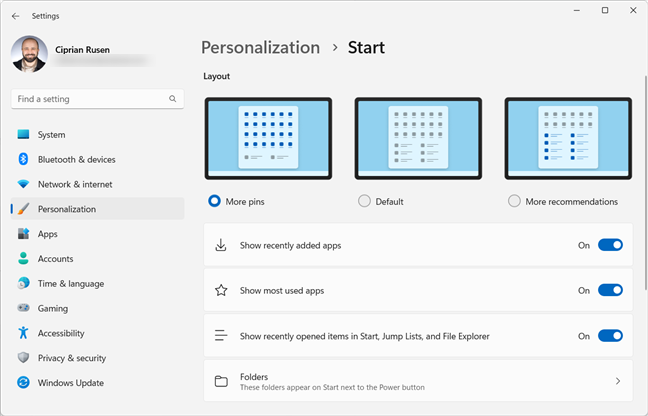
Windows 11 22H2 tuo enemmän Käynnistä-valikon asettelut
Toivottavasti ensi vuoden Windows 11-päivityksessä saamme neljännen asetuksen, jossa Käynnistä-valikko näyttää vain Kiinnitetyt-osion ja poistaa Suositeltu-osion kokonaan. Monet käyttäjät haluavat saman vaihtoehdon, ja he tekivät pyynnön täällä palautekeskuksessa. Jos pidät sitä myös hyvänä ideana, älä unohda äänestää sitä varmistaaksesi, että Microsoft on tietoinen käyttäjien määrästä, jotka haluavat tämän ominaisuuden.
VINKKI: > Lisätietoja palautteen antamisesta Microsoftille on tässä artikkelissa: Mikä on palautekeskus? Miten löytää ja antaa palautetta Microsoftille.
Toinen myönteinen muutos Windows 11 22H2:ssa on se, että voit luoda kansioita pikanäppäimillä Käynnistä-valikossa, aivan kuten Windows 10:ssä. Saat myös nopean pääsyn painike, joka avaa”Kirjautumisvaihtoehdot”-sivun osana Virta-valikkoa.
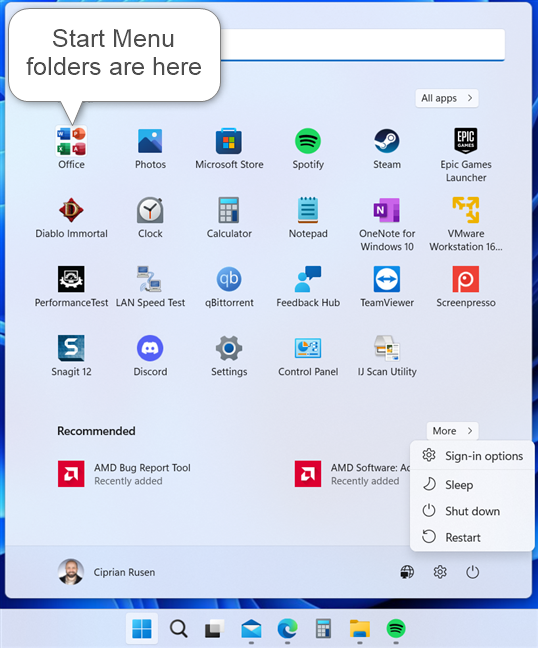
Käynnistä-valikon kansiot ovat palanneet Windows 11 2022-päivitykseen
Et kuitenkaan voi muuttaa Käynnistä-valikon kokoa-toinen
Toimivampi tehtäväpalkki
Ta skbaria on paranneltu hieman, vaikka se ei vieläkään ole niin muokattavissa kuin Windows 10:ssä. Ensimmäinen pieni parannus on, että voit vetää ja pudottaa suoritettavat tiedostot tehtäväpalkkiin luodaksesi niihin pikakuvakkeita. Voit myös vetää ja pudottaa sovellusten pikakuvakkeita Käynnistä-valikon Kaikki sovellukset-luettelosta.
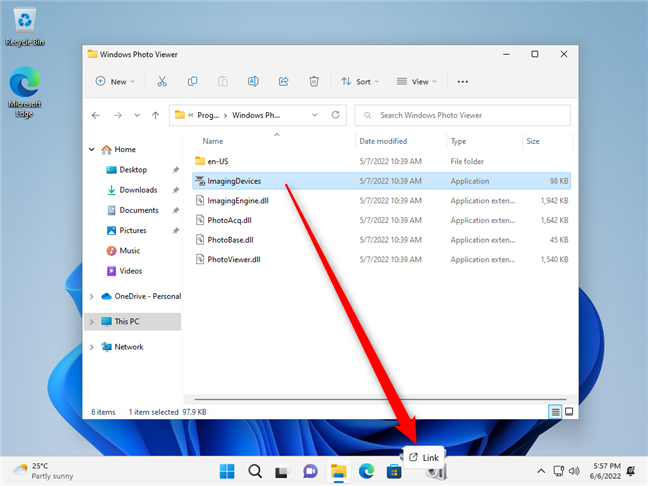
Vedä ja pudota suoritettavat tiedostot tehtäväpalkissa
Valitettavasti et voi vetää kiinnitettyjä kohteita Käynnistä-valikosta tehtäväpalkkiin. Et myöskään voi avata tiedostoja sovelluksessa vetämällä niitä sovelluksen tehtäväpalkin kuvakkeen päälle. Lopuksi, et edelleenkään voi muuttaa kuvakkeen kokoa tai tehtäväpalkin korkeutta, etkä silti voi siirtää tehtäväpalkkia näytön vasempaan, yläreunaan tai oikeaan reunaan.
Ylempänä voi tehdä joitain uusia asioita: uuden tehtäväpalkin asetuksen avulla voit jakaa minkä tahansa ikkunan tehtäväpalkista näytön jakamissovelluksissa, kuten Microsoft Teamsissa. Toinen hieno temppu on, että kun käytät Windows + ALT + K-pikanäppäintä, näet vahvistusikkunan Microsoft Teams-puhelun mykistämistä varten. Voit myös nyt rullata hiiren rullaa tehtäväpalkin Äänenvoimakkuus-kuvakkeessa muuttaaksesi äänenvoimakkuutta, ja tehtäväpalkin asetukset on nimetty uudelleen termeillä, joita useammat ihmiset ymmärtävät.
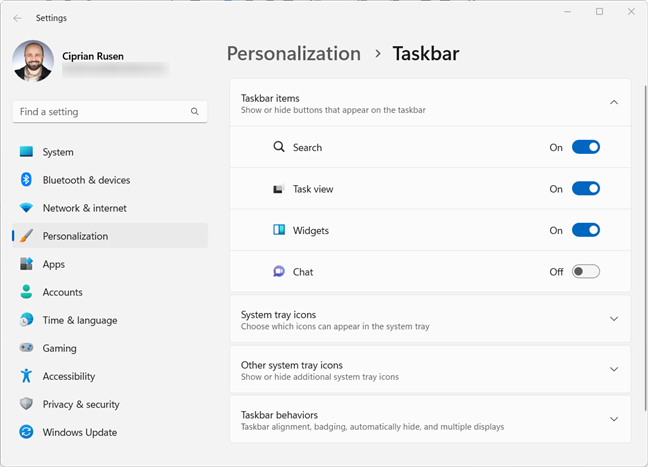
Tehtäväpalkin asetukset ovat helpompia ymmärtää
Yksi Tehtäväpalkin viimeinen parannus on suunnattu tablet-käyttäjille. Koska meillä ei ole Tablet-tilaa Windows 11:ssä, tehtäväpalkin uusi versio kompensoi tämän puuttuvan toiminnon kasvamalla tablet-tietokoneessa käytettäessä, jolloin kuvakkeet ovat hieman erillään, jotta ne olisivat kosketusystävällisempiä.
Uusi Tehtävienhallinta, jossa on tehokkuustila sovelluksille
Suosikkiominaisuudeni Windows 11 22H2:ssa on uusi Tehtävienhallinta. Sovelluksella on uusi ulkoasu, jossa on hampurilaisvalikko vasemmalla, uusi sivu, jolla voit määrittää oletusvälilehden, joka näytetään aina, kun avaat Tehtävienhallinnan, ja muita hyödyllisiä asetuksia. Saat myös tumman tilan tuen ja uuden komentopalkin jokaisen välilehden yläreunassa hyödyllisillä kontekstuaalisilla vaihtoehdoilla. Task Manager sisältää myös uuden tehokkuustilaominaisuuden, joka alentaa prosessien prioriteettia ja parantaa tehokkuutta. Voit kuitenkin ottaa tämän tilan käyttöön vain yhdelle prosessille, et prosessien ryhmälle. Keskeytyskuvake osoittaa myös, kun prosessi on keskeytetyssä tilassa.
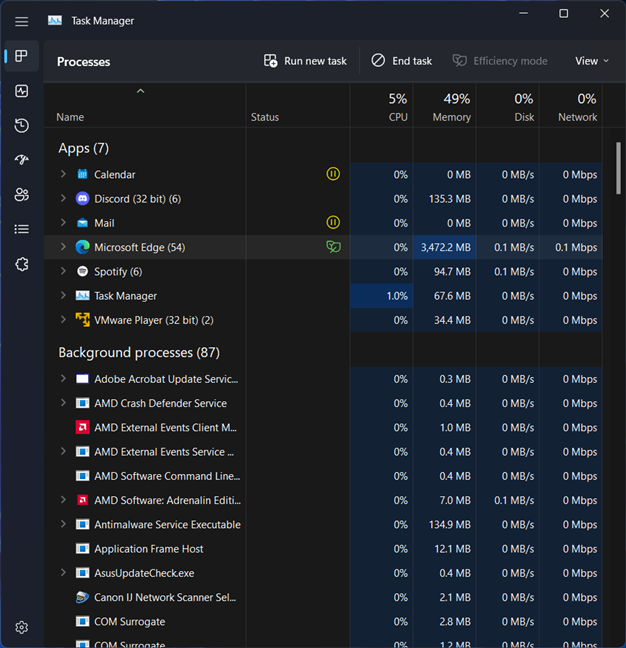
Uusi Windows 11 Task Manager on paljon parempi
Lisäksi uudessa Task Managerissa on korostusvärit Prosessit-välilehden lämpökartassa, mikä auttaa sinua nopeasti tunnistaa, mitkä prosessit käyttävät eniten resursseja. Rakastan äskettäin saapunutta Task Manageria, ja uskon sinunkin.
Voit määrittää oletusselaimen (ja muut oletussovellukset) yhdellä napsautuksella
Yksi ei-tykätyimmistä ominaisuuksista Windows 11:ssä oli tuskallista vaihtaa oletusselainta. Versiolla 22H2 tämä ei enää pidä paikkaansa. Kun siirryt kohtaan Asetukset > Sovellukset > Oletussovellukset, voit määrittää oletusselaimesi yhdellä napsautuksella (tai napauttamalla).
Oletusselaimen asettaminen Windows 11 22H2:ssa on helppoa
Hurraa! Tämän olisi pitänyt olla Microsoftin lähestymistapa alun perin, eikö usko?
Parannetut pika-asetukset hiiren kakkospainikkeella
Pika-asetukset saavat myös jonkin verran huomiota Windows 11:ssä 2022 päivitys. Esimerkiksi oletuskaiuttimet on helpompi asettaa käyttämällä Äänenvoimakkuus-liukusäätimen vieressä olevaa kuvaketta. Saat myös hiiren kakkospainikkeella valikon kaikille Pika-asetuksissa näkyville painikkeille. Lisäksi löydät”Siirry asetuksiin”-vaihtoehdon, joka vie sinut määritettävän ominaisuuden Asetukset-sivulle. Lisäksi tietokoneessa, jossa on määritetty useampi kuin yksi väriprofiili, voit lisätä pika-asetuksen vaihtaaksesi helpommin väritilojen välillä.
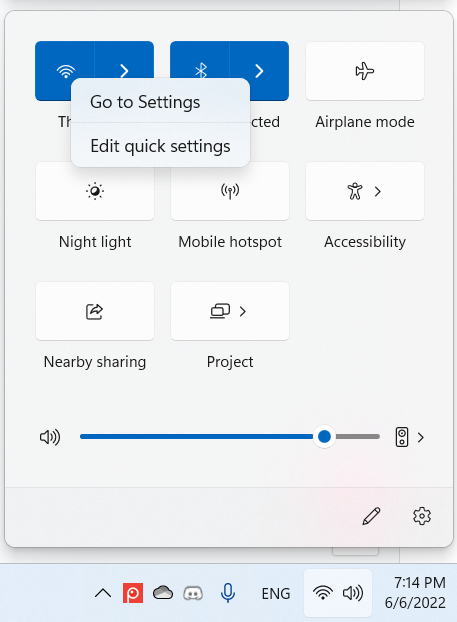
Pika-asetukset ovat parempia Windows 11 22H2:ssa
Seuraavaksi saamme päivitetyn järjestelmän laitteiston ilmaisimien suunnittelun, mukaan lukien äänenvoimakkuus, kirkkaus ja kameran yksityisyys, jotta ne ovat yhdenmukaisia Windowsin kanssa 11:n suunnittelukieli. Toinen parannus on, että Windows 11 näyttää arvioidun akun keston ilmaisinalueen Akku-kuvakkeen työkaluvihjeessä. Kaikki nämä elementit tukevat vaaleita ja tummia väritiloja, ovat käteviä ja parantavat yleistä käyttökokemusta.
Parannetut ikkunanhallinnan parannukset ja enemmän kosketusnäytön eleitä
Task View toimii paremmin järjestelmissä, joissa on useita näyttöjä, ja me myös t uusi tapa napsauttaa ikkunat napsautusasetteluihin sekä kosketuksella että hiirellä. Voit kokeilla sitä vetämällä sovellusikkunan näytön yläosaan paljastaaksesi napsautusasettelut, pudottamalla ikkunan vyöhykkeen päälle napsauttaaksesi sen ja käyttämällä Snap Assist-sovellusta viimeistelemään sovellusikkunoiden napsauttaminen haluamaasi asetteluun.
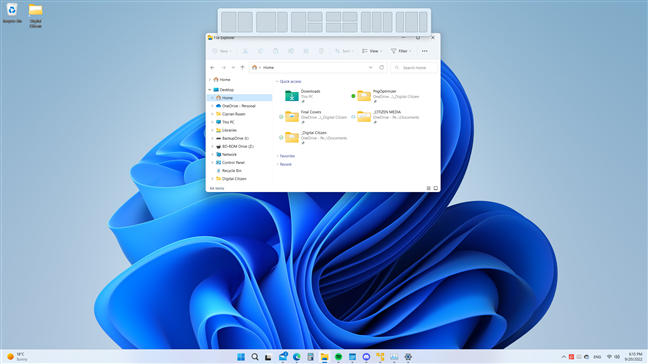
Snapsaus app windows on vielä parempi
Toinen hieno temppu on, että nyt on mahdollista käyttää Snap Layoutsia pikanäppäimellä: paina Win + Z-näppäimiä ja sitten haluamasi asettelun numeroa.
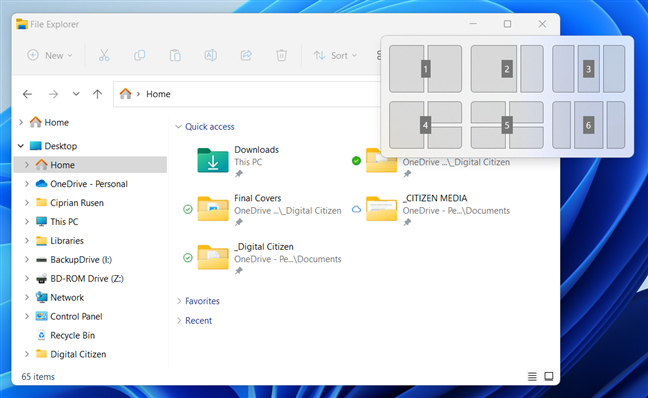
Snap Layoutteja voi käyttää pikanäppäimellä
Tablettikäyttäjille Microsoft on lisännyt useita kosketuseleitä:
Avaa Käynnistä-valikko pyyhkäisemällä neljällä sormella tehtäväpalkin keskeltä. Sulje se sitten pyyhkäisemällä takaisin alas. Avaa Kaikki sovellukset-luettelo pyyhkäisemällä oikealta vasemmalle Käynnistä-valikon Kiinnitetyt-osiosta. Pyyhkäise sitten vasemmalta oikealle päästäksesi takaisin Kiinnitetty-osioon. Pyyhkäise ylös tehtäväpalkin oikeasta alakulmasta nähdäksesi pika-asetukset. Pyyhkäise näytön vasemmasta reunasta nähdäksesi widgetit. Pyyhkäise sisään näytön oikeasta reunasta nähdäksesi ilmoituskeskuksen. Pyyhkäise vasemmalle tai oikealle näytöllä kolmella sormella vaihtaaksesi edestakaisin kahden viimeksi käytetyn sovelluksen välillä.
Hieman parempi Resurssienhallinta ja parannettu OneDrive-integraatio
Windows 11 22H2 tuo uuden kotisivun File Exploreriin. Se sisältää edellisen Pikakäyttö-osion, uuden Suosikit-osion, johon voit kiinnittää kohteet, joita käytät useammin, ja Viimeisimmät-osion, jossa on pari viimeksi käyttämääsi asiaa.
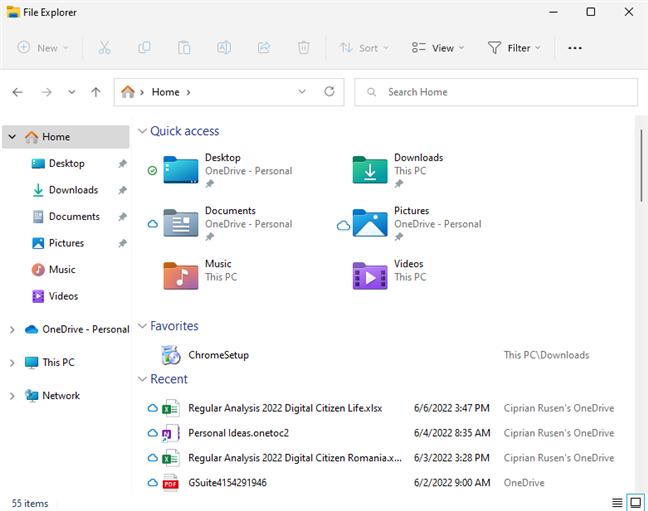
File Explorerilla on uusi kotisivu
Resurssienhallinnan hiiren kakkospainikkeella oleva kontekstivalikko lisää myös joitakin ylimmän tason vaihtoehtoja, kuten Asenna, kun napsautat hiiren kakkospainikkeella fonttitiedostoja ja.inf-tiedostoja,”Yhdistä verkkoasemaan”ja”Katkaise verkkoasema”, kun napsautat hiiren kakkospainikkeella Tämä tietokone.
File Explorerissa on entistä hienostunut OneDrive-integraatio, joka auttaa hallitsemaan pilvitallennusta ja varmistamaan tiedostojesi synkronoinnin. Kun selaat OneDrivea, näet synkronoinnin tilan ja kiintiön käytön suoraan File Explorerista. Sinulla on myös painikkeet Hallinnoi tallennustilaa, Roskakoria, Näytä verkossa ja Asetukset.
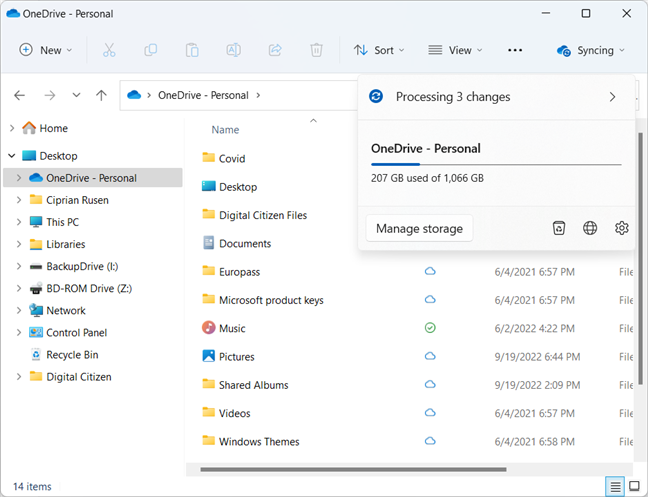
Tiedostonhallinta on integroitu paremmin OneDriveen
Tiedostonhallinta sisältää myös upouudet kuvakkeet Nimeä-, Ominaisuudet-ja Optimoi-vaihtoehdoille. sopusoinnussa sovelluksen visuaalisen suunnittelun ja käyttöjärjestelmän kanssa. Microsoft on myös säätämässä tiedostojen jakamiskokemusta. Kun napsautat tiedoston Jaa-painiketta, File Explorer ehdottaa yhteyshenkilöitä sisällön, lähellä olevia ihmisiä tai sovelluksia jakamiseen.
Mikä kuitenkin puuttuu on File Explorer välilehdillä. Tämä ominaisuus on edelleen kehitteillä ja testauksessa, ja se tulee saataville myöhemmin Moment-päivityksessä, joka ilmestyy ensi kuussa, lokakuussa 2022.
Tuore latausanimaatio Windows 11:n käynnistyksen tai päivitysten asennuksen yhteydessä
Kun Windows 11 lataa tai asentaa päivityksiä uudelleenkäynnistyksen jälkeen, se näyttää erilaisen animaation alla olevan kuvan mukaisesti.
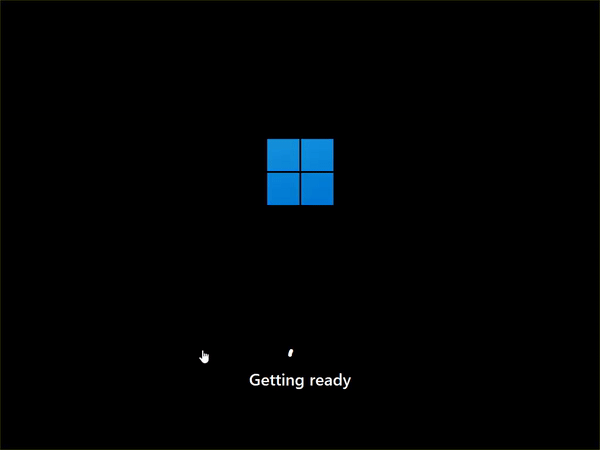
Pidän uudesta Windows 11-latausanimaatiosta
Pidän siitä enemmän kuin vanhasta Windows 10:stä peritystä animaatiosta. Katso vanha toiminnassa alta.
Vanha Windows 10:n latausanimaatio on siihen verrattuna tylsä
Turhauttava muutos: voit Älä asenna Windows 11:tä paikallisella tilillä!
Windows 10:ssä ja Windows 11:n ensimmäisessä versiossa voit asentaa käyttöjärjestelmän Pro-versiot käyttämällä paikallista tiliä. Sitä vastoin Home-versioissa sinut pakotettiin käyttämään Microsoft-tiliä. Valitettavasti versiosta 22H2 lähtien jopa Windows 11:n Pro-versio pakottaa käyttäjät käyttämään Microsoft-tiliä asennuksen aikana. Tämän seurauksena et voi enää asentaa Windows 11:tä paikallisella tilillä.
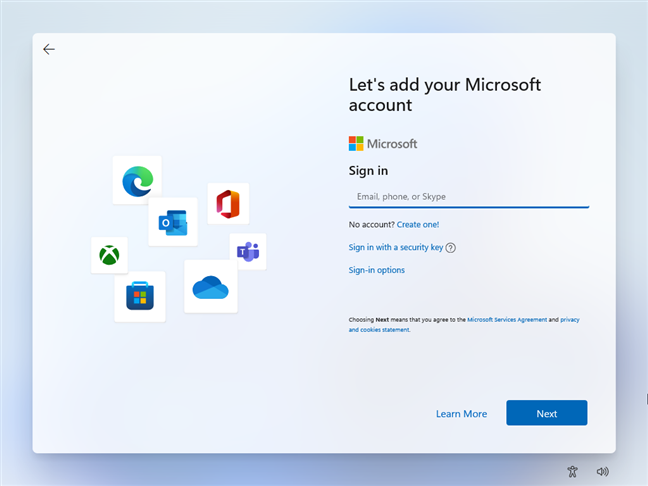
Jopa Windows 11 Pro-käyttäjien on käytettävä Microsoft-tiliä
Tämä on melko valitettava valinta, joka tulee turhauttamaan käyttäjiä. Tämä käytäntö koskee kuitenkin vain uusia Windows 11-asennuksia, eikä se vaikuta sinuun, jos olet päivittämässä tietokonetta, joka on jo asennettu. Voit myös luoda paikallisia tilejä asennuksen jälkeen riippumatta siitä, mitä Windows 11-versiota käytät.
VINKKI: Saat lisätietoja Windowsin eri versioista ja versioista. 11, lue tämä artikkeli: Kuinka tarkistaa, mikä Windows 11:n versio ja versio sinulla on.
Mahdollisesti turhauttavaa: Ehdotettu sisältö Windows 11 Searchissa
Windows 11:n hakuikkuna saa uusia tietoja Bingistä, MSN:stä ja muista Microsoftin verkko-omaisuuksista. Tavallisten hakuvaihtoehtojen lisäksi, jotka auttavat sinua löytämään tarvitsemasi, näet myös kortteja, joissa on lahjaideoita, lainauksia, Bingin trendikkäitä hakuja jne.
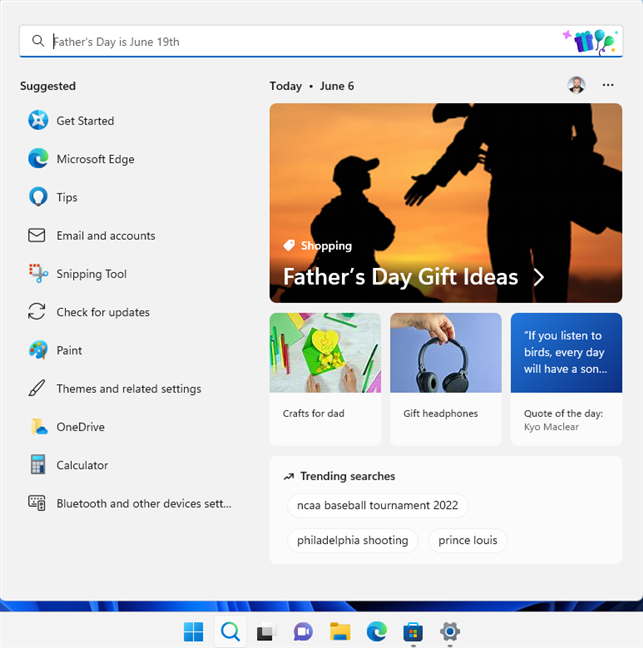
Haku näyttää tietoja Microsoftilta
Useimmat ihmiset eivät käytä tätä lisäsisältöä, ja jotkut ovat ärsyttäviä. Minä esimerkiksi päätin jättää sen huomioimatta ja yksinkertaisesti tehdä tarvitsemani haut. Entä sinä? Pidätkö tästä muutoksesta?
Parempi Sound Recorder
Siellä on uusi Sound Recorder-sovellus, joka korvaa vanhan Windows 10:ltä perityn Ääninauhurin. Uusi sovellus näyttää paljon paremmalta, siinä on Dark Mode-tuki, ja mikä tärkeintä, voit vaihtaa tallennusmuotoa välillä m4a, mp3, WMA, FLAC tai WAV neljällä äänenlaatuasetuksella.
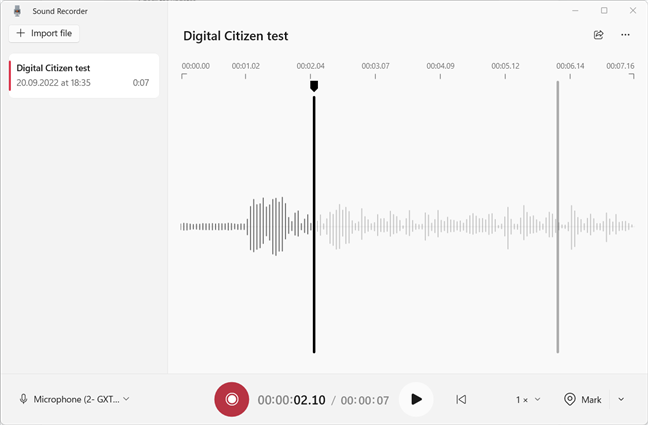
Äänitallennin on ystävällinen ja helppokäyttöinen
Toinen hieno ominaisuus on, että sen avulla voit nopeasti valita, mitä laitetta haluat käyttää tallennukseen suoraan sovelluksen alaosassa olevista säätimistä.
Muita pieniä parannuksia Windows 11:een
Windows 11 22H2 sisältää monia muita pieniä muutoksia, joista osa julkaistiin yksittäisinä päivityksinä ennen tätä uutta versiota:
Windows Spotlight työpöydän taustakuville on jo täällä, ja sen avulla käyttäjät voivat saada ilmaisen päivittäisen Bing-taustakuvan työpöydälleen p, ei vain heidän lukitusnäytöllään. Asetukset-sovelluksen parantamisen ja laajentamisen saaga jatkuu. Saamme monia uusia asetuksia, uudistetun Tilit-sivun, mahdollisuuden poistaa päivitykset asetuksista sekä parannettua visuaalista ja rakennetta. Windows 11 on suunnitellut uudelleen Print Queue-ikkunan päivitetyillä visuaaleilla, mikä helpottaa tulostustöiden tarkastelua ja hallintaa. Myös Tulosta-valintaikkuna on päivitetty, ja se voi nyt löytää verkkotulostimet automaattisesti. Ilmoituskeskuksessa sovellusten nimien näkyvyyttä ilmoituksissa on parannettu. Lisäksi ilmoitussuunnittelua muutettiin akryylitaustaksi, joka on visuaalisesti houkuttelevampi. WinX-valikko on nimennyt Sovellukset ja ominaisuudet-kohdan uudelleen asennetuiksi sovelluksiksi. Lisäksi se sisältää nyt Terminal-merkinnän Windows Terminalin avaamiseksi, koska tämä sovellus on uusi järjestelmän oletusasetus kaikille komentorivisovelluksille. Saatavilla on uudelleen suunniteltu Avaa kanssa-valintaikkuna, jossa on uusi käyttöliittymä, joka sopii paremmin Windows 11:n suunnittelukieleen. Valintaikkunassa voit myös päivittää oletussovelluksen tietyn tiedostotyypin avaamiseksi yhdellä napsautuksella. Windows Security saa uuden Smart App Controlin, joka havaitsee ja estää haitalliset sovellukset järjestelmässäsi, sekä parannetun muistin eheysominaisuuden. Jos saatavilla, Windows 11 22H2 käyttää tietoja electricityMapista ja Watttime määrittääksesi parhaan ajankohdan Windows-päivitysten asentamiseen. Tämä toiminto suoritetaan sitten, kun paikallinen sähköverkkosi käyttää tuuli-, aurinko-tai vesivoimaa. Microsoft haluaa vähentää hiilidioksidipäästöjä asentaessaan Windows 11-päivityksiä ja käynnistäessäsi tietokoneesi uudelleen. Tämä ei koske tietokoneita, jotka toimivat akulla ja kun hiili-intensiteettitietoja ei ole saatavilla alueellasi. Microsoft laajentaa kosketusnäppäimistön teemakokemusta ja Windows 11:ssä saatavilla olevien emojien kokoelmaa. Parannettuja esteettömyysominaisuuksia, mukaan lukien uusi Narrator-kokemus, suurennuslasi, joka käyttää nyt moderneja kuvakkeita, ja puhekirjoitus. Uuden Voice Access-ominaisuuden avulla voit myös ohjata tietokonettasi äänelläsi. Se toimii kuitenkin vain englanti-US. Kieli. Muita kieliä lisätään tulevissa päivityksissä. Livetekstitykset on uusi esteettömyysominaisuus, joka auttaa käyttäjiä ymmärtämään paremmin, mitä he kuuntelevat katsomalla puhutun sisällön tekstityksiä. Windows 11 luo nämä tekstitykset automaattisesti mistä tahansa ääntä sisältävästä sisällöstä, ja ne voidaan näyttää näytön ylä-tai alareunassa tai kelluvassa ikkunassa. Windows 11 22H2 tukee laajakaistaista puhetta, kun käytät Apple AirPods-tuotteita äänipuheluiden äänenlaadun parantamiseksi. Tämä ominaisuus toimii AirPods-, AirPods Pro-tai AirPods Max-laitteiden kanssa.
Pidätkö siitä, mitä Microsoft on tarjonnut Windows 11 22H2:lle?
Pidän Windows 11:n 22H2-päivityksestä, ja mielestäni Windows 11:n olisi pitänyt olla tällainen, kun se julkaistiin ensimmäisen kerran. Microsoftin ei olisi pitänyt kiirehtiä tämän käyttöjärjestelmän ensimmäistä julkaisua niin kuin se teki, ja sen olisi pitänyt odottaa, kunnes se lähestyi 22H2:n kaltaista vaihetta. Jos tämä jätetään syrjään, uskon, että monet nykyiset Windows 11-käyttäjät arvostavat tähän versioon tehtyjä muutoksia. Se tarjoaa monia elämänlaatua parantavia parannuksia, jotka voivat saada useammat Windows 10-käyttäjät vaihtamaan. Jos et ole vielä päivittänyt, sinun tulee kokeilla Windows 11:tä ja hankkia vuoden 2022 päivitys alkuperäisen julkaisun negatiivisten puolien vuoksi. Olettaen, että tietokoneesi täyttää Windows 11:n järjestelmävaatimukset, eli.